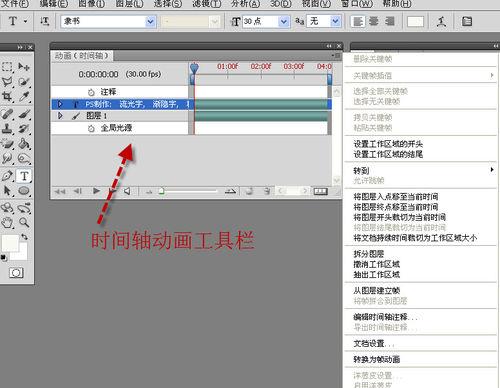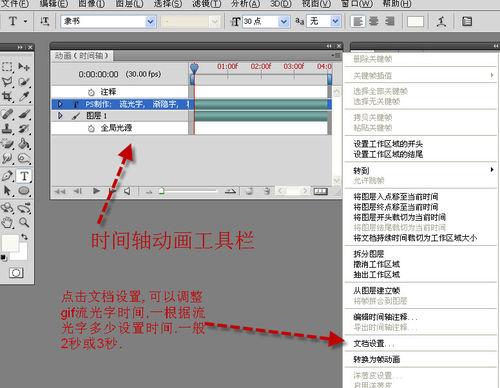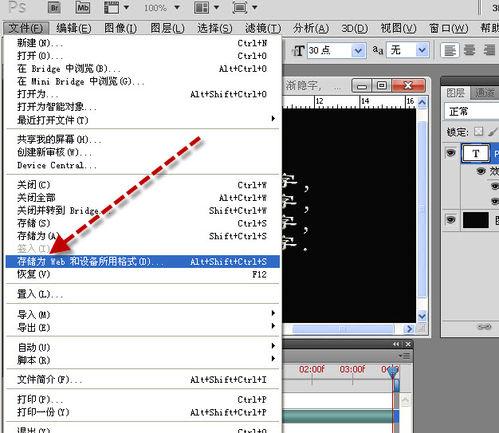PS(CS3-CS5)可製作流光字,漸隱字,移動字,變形字,可以製作單獨效果,可以部分合成,也可以整體合成效果,會分別介紹製作方法.利用時間軸製作流光類效果,方便簡單效果好.時間軸動畫工具應用到流光字類效果是自己琢磨而成.
步驟/方法
建立畫布,大小根據自己要求設置,並且輸入流光字內容.圖1
選擇動畫工具欄,選擇工具選擇動畫.圖2.
將動畫幀工具欄轉換時間軸動畫工具欄, 工具欄右下角轉換按鈕.圖3.
時間軸動畫工具欄.圖4.
1.在時間軸工具欄選擇文字圖層選項,左邊小三角,為工具展卷欄,點開可以看到樣式工具欄.2.選擇樣式,移動時間軸線開始位置,同時建立開始點,時間線有菱形黃塊顯示為起點.3.右鍵選擇文字圖層,選擇圖層樣式,選擇漸變疊加,選擇流光效果.點擊漸變色條可以顯示各種漸變效果,點擊角度可以選擇流光方向,點擊縮放可以選擇流光寬窄.這時候可以在顯示文字屏移動流光線,將流光線設置到開始位置.選擇好後確定.圖5.
將時間軸時間線移動到末端,選擇文字圖層漸變疊加,這時候顯示了圖層樣式,這時候在圖層顯示屏用鼠標移動流光線到文字末端,點擊確認.圖6.
調整gif流光字時間.點擊時間軸工具欄右上角的小三角打開菜單欄,選擇文檔設置設置時間,時間長短根據流光字多少設置,一般2-3秒.圖7
這時候可以點擊播放按鈕,向右方向小三角. 如果沒問題就可以保存為gif格式. 選擇文件-存儲為web和設備所用格式.按提示採納默認保存,但要注意動畫定為循環播放,這時候打開gif流光字時就會不停播放.
注意:調整流光字播放時間,應該在開始製作流光效果時候把時間選擇好.按7設置好時間.不要最後設置時間,當然如果熟悉操作後就什麼時候設置時間都可以.但最好還是開始設置時間.